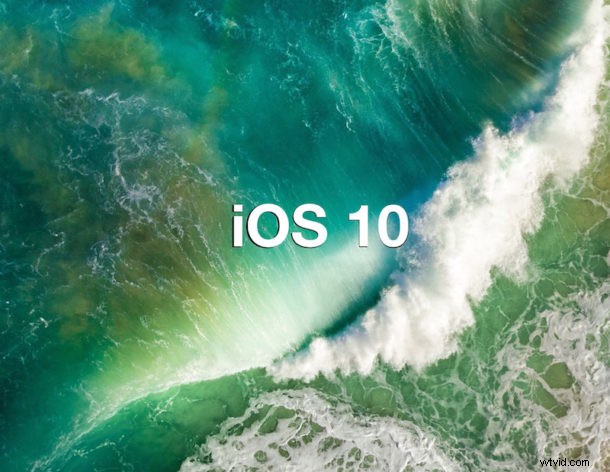
iOS 10 の最高の新機能のいくつかを知りたいですか? iOS 10 には 100 をはるかに超える変更、機能、および拡張機能がありますが、その多くは微妙なものであり、一部は重要なものであり、使用するものと使用しないものがあります。 iOS 10 の優れたトリックや機能を随時取り上げていきますが、ここでは、iPhone、iPad、または iPod touch ですぐに使用できる iOS 10 の便利な機能を 7 つ紹介します。 /P>
もちろん、これらの新機能にアクセスするには、iOS 10 アップデートをインストールする必要があります。まだ行っていない場合は、iPhone または iPad でアップデートを完了してから、気に入りそうな最高の機能をいくつか読んでください。
1:新しいウィジェット画面とロック画面
iOS 10 でロック画面が再設計されたことに気付くでしょうが、本当に楽しいのは、スワイプして新しいウィジェット画面を見つけるときです。見逃すことはできません。以前は「スライドしてロックを解除」していたのと同じジェスチャーが、新しいウィジェット化された画面ではスライドオーバーになりました。詳細な天気予報、カレンダー イベント、Siri アプリの提案、ニュースの見出し (タブロイドの見出しの方が正確な説明であることが多いため、ゴシップに興味がない場合はオフにすることもできます)、株価、目的地の地図、音楽のコントロール、およびはるかに。
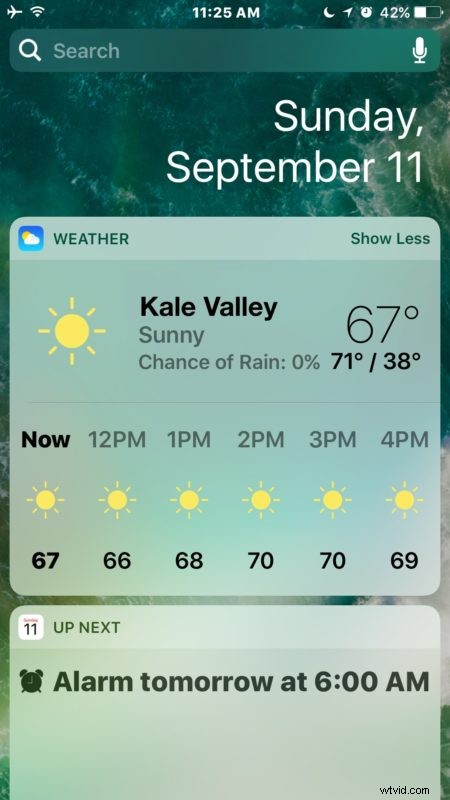
ウィジェット画面もカスタマイズ可能です。ウィジェット表示の一番下までスクロールして、[編集] ボタンをタップするだけです。
再設計されたロック画面の最大の特典の 1 つは?カメラへのアクセスを高速化。ロック画面を左にスワイプするだけで、すぐにカメラを起動できます。
2:スケッチ、GIF、風変わりな楽しい機能を備えたすべての新しいメッセージ
iOS 10 のメッセージ アプリは完全に刷新され、メモや絵をスケッチしたり、アニメーション GIF や「ステッカー」 (ステッカーとは付属のステッカー アプリによって事前に選択された画像) を挿入したりする機能から、さまざまな楽しい新機能が追加されました。 App Store にあります)、メッセージ アプリ、およびメッセージ効果からインラインのコンテキスト応答まですべてを含む多くの風変わりな機能。まったく新しいメッセージ アプリを開いて探してみると、個々のメッセージ ウィンドウに多くの新しいボタンとオプションがあり、スケッチ ツールやさまざまなデジタル タッチ機能、ステッカー パック、メッセージ効果、インライン応答が表示されます。
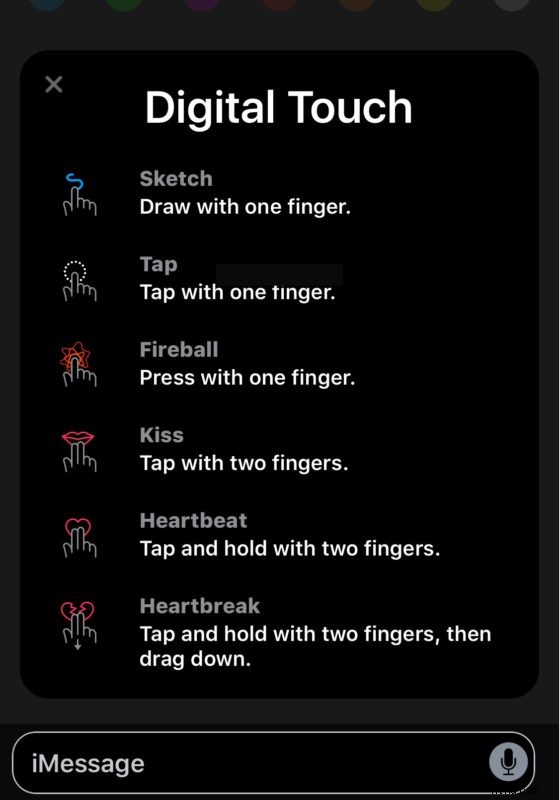
iOS 10 の新しいメッセージ アプリは、このソフトウェア リリースで最大の変更点かもしれません。
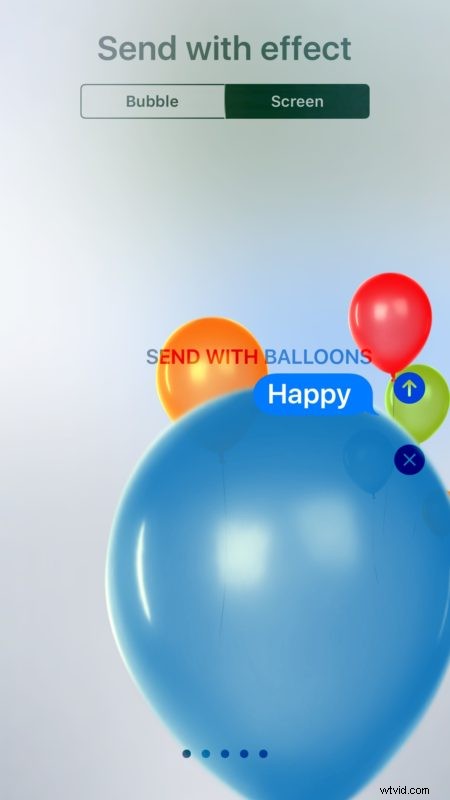
最良の結果を得るには、他の iOS 10 ユーザーとメッセージを送受信してください。これは、古い iOS および macOS バージョンのユーザーはより洗練された効果を見ることができないためです。
3:メッセージ リンクのプレビュー
友人、家族、または同僚から、リンクが記載されたメッセージが送られてきましたが、リンクの説明はありませんでした。無数ですよね? iOS 10 では、メッセージ アプリが対応する Web ページのプレビューをプリロードするため、URL をタップしても何が起こるかを考える必要はありません。通常、これは、ドメイン、リンクされた Web ページのタイトル、および問題のリンクのサムネイル画像が表示されることを意味します。
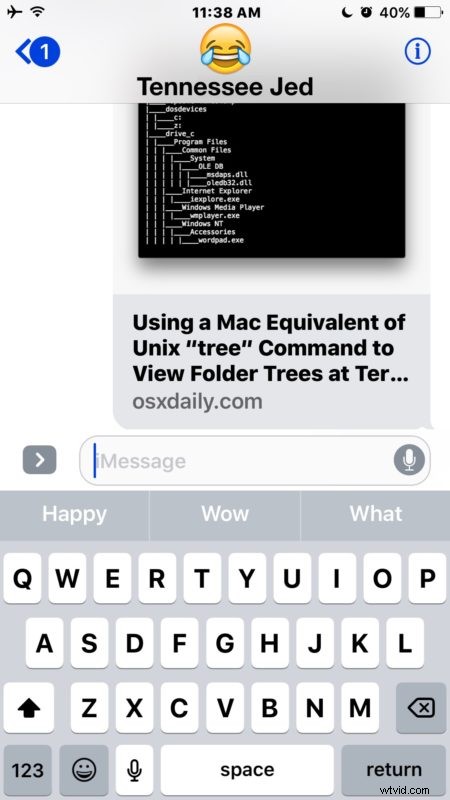
リンクのプレビューは、ほとんどの URL で機能します。すべての URL で 100% 効果があるわけではありませんが、役立つほど一貫性があり、リンクが現在適切であるか、後で最適であるか、または価値があるかどうかを除外する必要があります。一般的に訪問します。
4:虫眼鏡
iOS 10 の拡大鏡アクセシビリティ機能は、多くのユーザーに人気があることは間違いありません。基本的に、デバイスのカメラが拡大鏡に変わり、ホームボタンをすばやくトリプルクリックするだけでアクセスできます.次回、紙の微細な活字や栄養表示の小さなテキストを読もうとするときは、iPhone を引き出すと、それを使用してテキストのサイズを大幅に拡大して表示することができます。調節可能な虫めがねのように読めます。
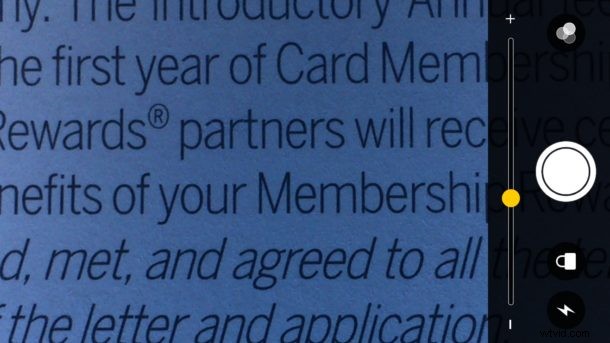
拡大鏡オプションをオンにするには、[設定] アプリに移動し、[一般]> [アクセシビリティ]> [拡大鏡] に移動して、機能をオンに切り替えます。次に、ホームボタンをトリプルクリックしてアクセスします。間違いなく便利です。有効にして試してみてください。
5:バンドルされたプリインストール ストック アプリの削除
iOS にプリインストールされている既定のアプリを削除する機能は長い間望まれてきましたが、iOS 10 ではついにそれが可能になりました。はい、本当に、iOS 10 に標準でバンドルされている既定のアプリを削除できます。これは、他の iOS アプリをアンインストールするのと同じように機能します。デフォルトのアプリを長押しし、(X) を押して削除します。
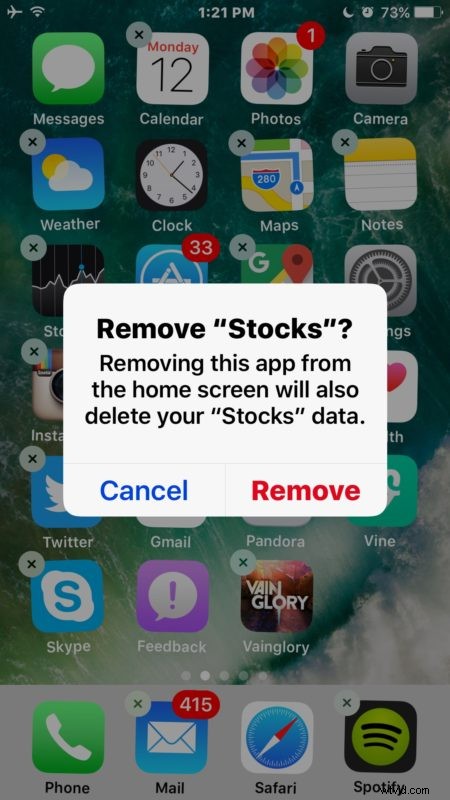
メール、音楽、株価、ニュース、電卓をゴミ箱に捨てることができます。デフォルトでプリインストールされている、または使用していない可能性のあるほぼすべてのアプリを削除できるようになりました。ただし、Safari などのコア システム機能を備えた削除できないものもいくつかあります。
6:ボイスメールの文字起こし
iOS 10 を搭載した iPhone は、ボイスメールを聞いてメッセージを書き起こすことができるようになりました。これは、誰かが残したボイスメールを聞くことなく読むことができることを意味します。
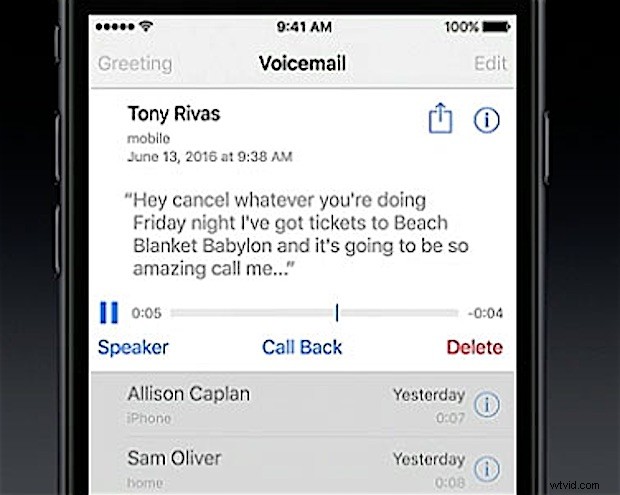
これは、会議、クラス、または iPhone を取り出して聞くよりも読む方がはるかに適しているその他の場所にいる場合に非常に便利です。主な問題は、iPhone キャリアがビジュアル ボイスメールをサポートしている必要があることです。ビジュアル ボイスメールがサポートされていない場合は、ボイスメールの文字起こしも行われません。
ボイスメールの文字起こしを表示するには、メッセージが残されるまで待ってから、[電話アプリとボイスメール] セクションに移動します。問題のボイスメールをタップすると、すぐにトランスクリプションがビジュアル ボイスメール タイムラインのすぐ上に表示されます。いいですね?
7:多言語オートコレクトとキーボード
バイリンガル、マルチリンガル、新しい言語を学習している方、会話にランダムな外国語を挿入するのが好きな方 (「oui oui je suis」) に関係なく、iOS 10 の新しい多言語キーボード機能により、生活が楽になります。
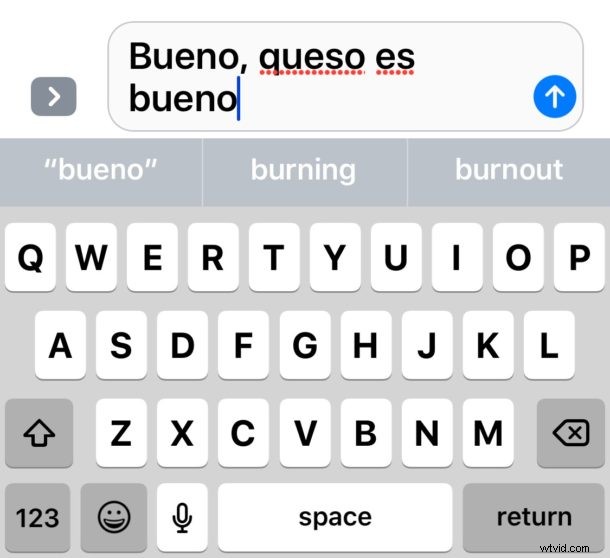
本質的にこれが意味することは、iPhone または iPad のデフォルト言語と iOS キーボードで識別される別の言語を混在させている場合、オートコレクトがメッセージを解体しなくなるということです。たとえば、「au revoir」と入力すると、「at devour」に自動修正されず、「bueno」と入力しても「Bruno」に自動修正されません。この機能にアクセスするには、追加の言語辞書を追加し、変更する新しいキーボード言語を追加する必要があります。これで、オートコレクトは追加の辞書言語と追加のキーボード言語の両方から読み取るようになります。
これは微妙な変更のように思えるかもしれませんが、多言語や外国語を学習している人にとっては、大きな違いを生む可能性があり、iOS でオートコレクトを妥協して無効にする必要がなくなります。
–
これは明らかに、iOS 10 に導入された新機能と変更点のごく一部にすぎず、今後さらに多くの機能をカバーする予定です。お気に入りの iOS 10 機能はありますか?コメントでお知らせください。
